Comment rechercher dans les commentaires dans Excel

Les commentaires dans Excel sont parfaits pour prendre des notes sur certaines cellules afin que vous puissiez suivre votre travail. Si vous avez ajouté de nombreux commentaires à vos feuilles de calcul, vous pouvez avoir du mal à vous souvenir d'une remarque spécifique dans un commentaire
ASSOCIÉ: Ajouter des commentaires aux formules et cellules dans Excel 2013
Avec ce paramètre avancé, vous pouvez rechercher uniquement dans les commentaires de votre feuille de calcul ou de votre classeur.
Vous pouvez lancer la recherche à partir de n'importe quelle cellule de votre feuille de calcul. Excel continuera à faire défiler la recherche dans la feuille de calcul et à rechercher toutes les cellules. Appuyez sur Ctrl + F sur votre clavier pour ouvrir la boîte de dialogue Rechercher et remplacer avec l'onglet Rechercher actif. Cliquez sur "Options".
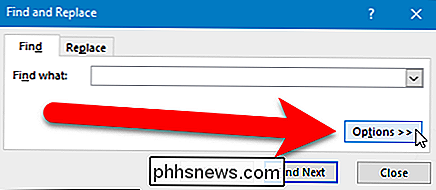
Pour limiter la recherche aux seuls commentaires, sélectionnez "Commentaires" dans la liste déroulante "Rechercher dans".
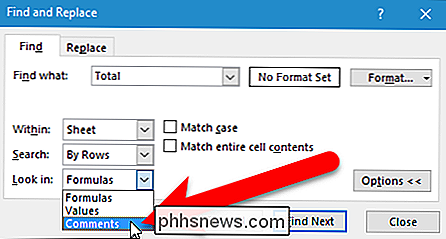
Par défaut, Excel ne recherche que la feuille de calcul en cours. Si vous souhaitez effectuer une recherche parmi tous les commentaires sur toutes les feuilles de calcul de votre classeur, sélectionnez "Classeur" dans la liste déroulante "Dans". Cliquez sur "Suivant" pour lancer la recherche
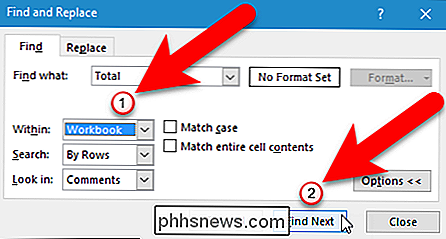
CONNEXION: Comment masquer les commentaires, les formules, le texte de dépassement et les quadrillages dans Excel
La première cellule avec un commentaire qui contient le terme de recherche entré est surligné. Le commentaire n'est pas automatiquement affiché. Toutefois, vous ne devez pas fermer la boîte de dialogue Rechercher et remplacer pour afficher ou modifier le commentaire sur la cellule sélectionnée. La boîte de dialogue Rechercher et remplacer est une boîte de dialogue non modale, ce qui signifie que vous pouvez travailler sur la feuille de calcul derrière elle alors que la boîte de dialogue est toujours ouverte. Si vos commentaires sont masqués, placez votre souris sur la cellule sélectionnée pour afficher le commentaire
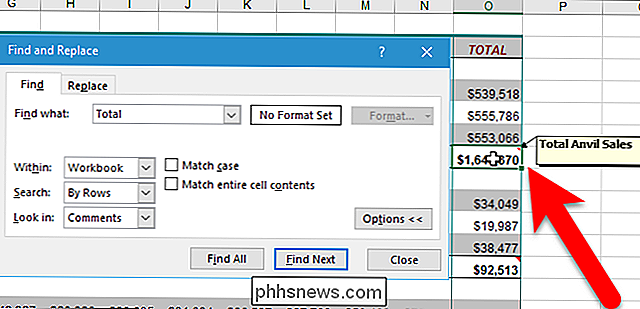
Si vous souhaitez modifier le commentaire, cliquez avec le bouton droit sur la cellule et sélectionnez "Modifier le commentaire" dans le menu contextuel.
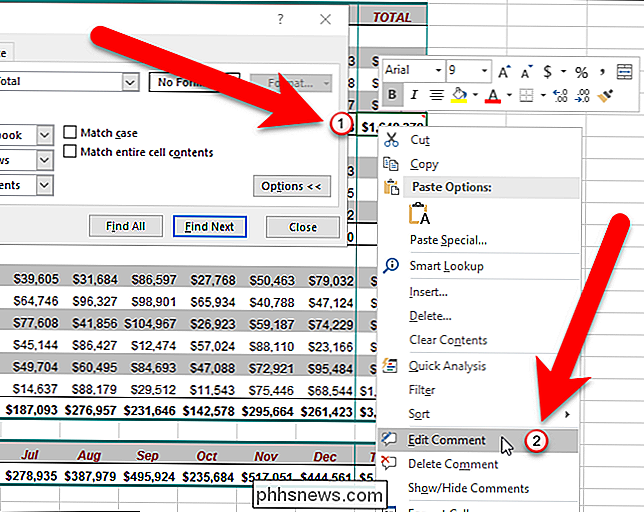
le commentaire est affiché (s'il était caché) et le curseur est placé dans le commentaire, ce qui vous permet de le modifier. Lorsque vous avez terminé de modifier le commentaire, cliquez dans une autre cellule. Vos modifications du commentaire sont enregistrées et le commentaire est masqué à nouveau, s'il était précédemment masqué.
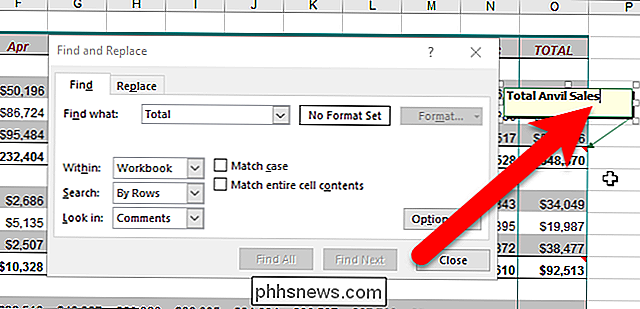
Pour continuer vos recherches, cliquez de nouveau sur "Rechercher" dans la boîte de dialogue Rechercher et remplacer pour rechercher la prochaine occurrence de votre commentaire. terme de recherche. Lorsque vous avez terminé votre recherche, cliquez sur "Fermer" pour fermer la boîte de dialogue Rechercher et remplacer.

Comment contrôler votre PlayStation 4 avec votre Smartphone
L'application officielle PlayStation de Sony, disponible pour les téléphones Android et les iPhones, vous permet de contrôler à distance votre PS4. Utilisez-le comme une télécommande ou un clavier pour taper rapidement sans utiliser le contrôleur et le clavier du téléviseur. Alors que Nintendo a opté pour un contrôleur complet avec une manette à écran tactile, Sony et Microsoft ont ajouté un "second écran".

Comment arrêter la clé Windows en interrompant les jeux PC?
Les jeux vidéo en plein écran sur Windows présentent des dangers: en tapant sur la touche Windows, en utilisant n'importe quel raccourci Windows comme ALT + TAB, ou même en cliquant sur la souris au mauvais endroit si vous utilisez plusieurs moniteurs peuvent planter votre jeu. Continuez à lire comme nous mettons en évidence des solutions pour chacun de ces problèmes.



